 虚拟机Word下载.docx
虚拟机Word下载.docx
- 文档编号:19927142
- 上传时间:2023-01-12
- 格式:DOCX
- 页数:13
- 大小:29.59KB
虚拟机Word下载.docx
《虚拟机Word下载.docx》由会员分享,可在线阅读,更多相关《虚拟机Word下载.docx(13页珍藏版)》请在冰豆网上搜索。
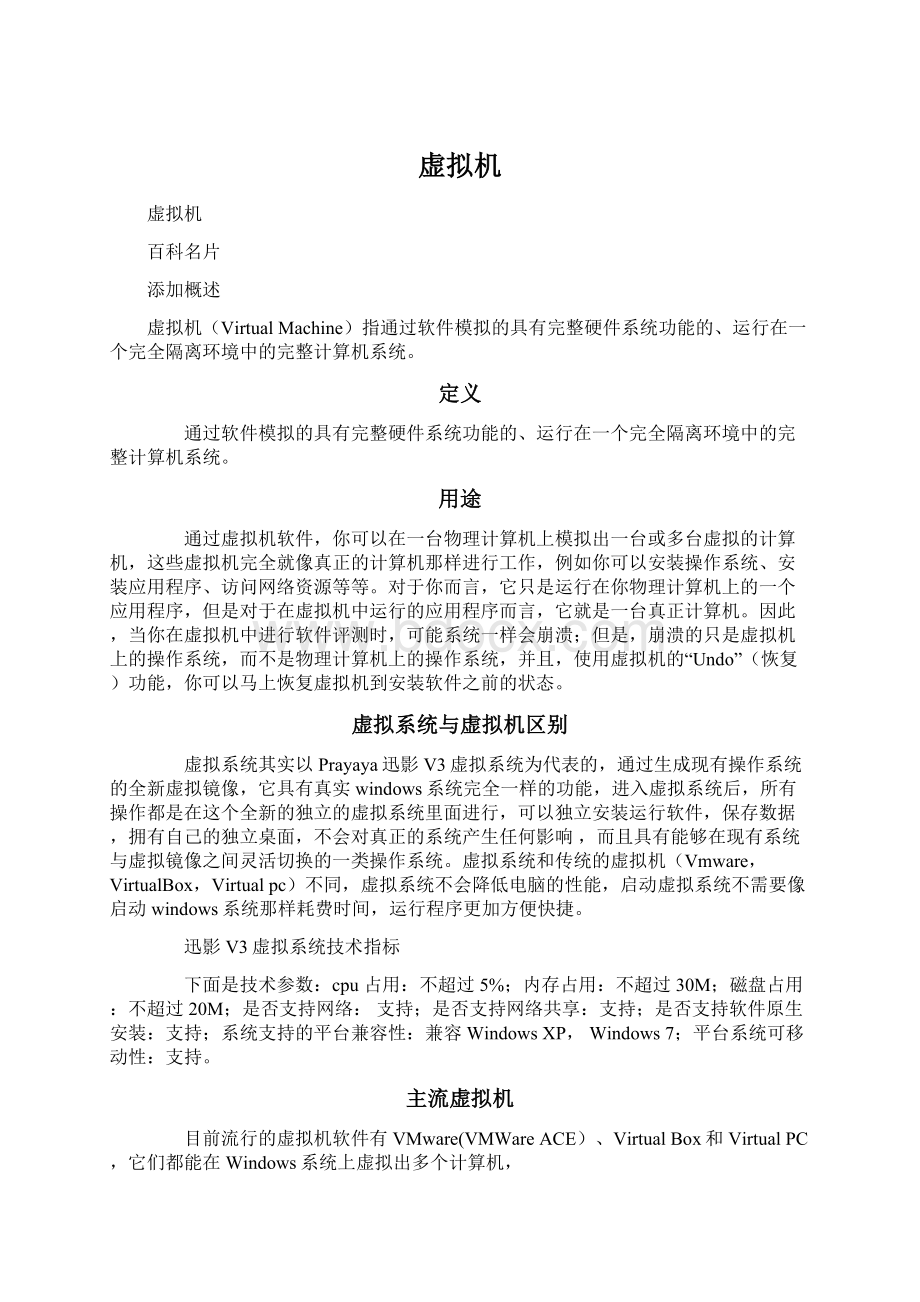
支持;
是否支持软件原生安装:
系统支持的平台兼容性:
兼容WindowsXP,Windows7;
平台系统可移动性:
支持。
主流虚拟机
目前流行的虚拟机软件有VMware(VMWareACE)、VirtualBox和VirtualPC,它们都能在Windows系统上虚拟出多个计算机,
虚拟机分类
微软虚拟机
IBM虚拟机
HP虚拟机
SWsoft虚拟机
SUN虚拟机
Intel虚拟机
AMD虚拟机
Java虚拟机
常用虚拟机介绍:
VMware
在详细介绍之前,有几个概念要说明:
1.VM(VirtualMachine)——虚拟机,指由Vmware模拟出来的一台虚拟的计算机,也即逻辑上的一台计算机
2.HOST——指物理存在的计算机,Host′sOS指HOST上运行的操作系统
3.GuestOS——指运行在VM上的操作系统。
例如在一台安装了WindowsNT的计算机上安装了Vmware,那么,HOST指的是安装WindowsNT的这台计算机,其Host′sOS为WindowsNT。
VM上运行的是Linux,那么Linux即为GuestOS。
一、Vmware的特点
1.可同时在同一台PC上运行多个操作系统,每个OS都有自己独立的一个虚拟机,就如同网络上一个独立的PC。
2.在WindowsNT/2000上同时运行两个VM,相互之间可以进行对话,也可以在全屏方式下进行虚拟机之间对话,不过此时另一个虚拟机在后台运行。
3.在VM上安装同一种操作系统的另一发行版,不需要重新对硬盘进行分区。
4.虚拟机之间共享文件、应用、网络资源等。
5.可以运行C/S方式的应用,也可以在同一台计算机上,使用另一台虚拟机的所有资源。
使用Vmware,你可以同时运行Linux各种发行版、Dos、Windows各种版本,Unix等,你甚至可以在同一台计算机上安装多个Linux发行版、多个Windows版本。
笔者安装了WindowsNT下的Vmware后,在VM上安装了RedHatLinux,成功运行了Xwindow,同时也在虚拟机下安装了Windows98。
这简直令人难以置信!
但是,这一切发生了,是Vmware帮助的结果!
目前,Vmware对虚拟硬盘容量大小的支持尚有一定的限制,最大为2GB。
而且,一旦虚拟硬盘的大小建立好了,以后就不允许用户再更改了。
虚拟硬盘实际上是WindowsNT下的一个文件,而对于GuestOS,它则永远被看作是一个IDE硬盘。
在虚拟机中,目前尚没有SCSI、RAID的概念。
不过,你不必担心,尽管在虚拟机中不支持SCSI盘,但是,虚拟磁盘却可以建立在任何种类的硬盘上,包括IDE、SCSI甚至RAID阵列上。
这些盘上的文件系统可以是FAT16、FAT32、NTFS等。
此外,虚拟盘也可建立在一个可移动的磁盘上,还可以建立在一个网络文件服务器上。
如果用户愿意,也可以放置在一个已划分好的分区上。
在Vmware的窗口上,模拟了多个按键,分别代表打开虚拟机电源、关闭虚拟机电源、Reset键等等。
这些按键的功能就如同真正的按键一样。
如果你的GuestOS是Linux,而你不是通过halt命令或reboot命令关闭Linux系统的。
那么,下次启动Linux的时,Linux就会自动进行文件系统的检查与修复。
因为它认为上次关机是一次真实的断电事故。
VMware可以使你在一台机器上同时运行二个或更多Windows、DOS、LINUX系统。
与“多启动”系统相比,VMWare采用了完全不同的概念。
多启动系统在一个时刻只能运行一个系统,在系统切换时需要重新启动机器。
VMWare是真正“同时”运行,多个操作系统在主系统的平台上,就象标准Windows应用程序那样切换。
而且每个操作系统你都可以进行虚拟的分区、配置而不影响真实硬盘的数据,你甚至可以通过网卡将几台虚拟机用网卡连接为一个局域网,极其方便。
安装在VMware操作系统性能上比直接安装在硬盘上的系统低不少,因此,比较适合学习和测试。
使我们可以在同一台PC机上同时运行WindowsNT、Linux、Windows9x、FreeBSD……可以在使用Linux的同时,即时转到Win9x中运行Word。
如果要使用Linux,只要轻轻一点,又回到Linux之中。
就如同你有两台计算机在同时工作。
实现的工具就是:
虚拟计算平台——Vmware。
VirtualPC
VirtualPC是微软公司(Microsoft)收购过来的,最早不是微软开发的。
VirtualPC可以允许你在一个工作站上同时运行多个PC操作系统,当你转向一个新OS时,可以为你运行传统应用提供一个安全的环境以保持兼容性,它可以保存重新配置的时间,使得你的支持,开发,培训工作可以更加有效.
OraclexVMVirtualBox
OracleVMVirtualBox是由SunMicrosystems公司出品的软件(sun于2010年被Oracle收购),原由德国innotek公司开发。
2008年2月12日,SunMicrosystems宣布将以购买股票的方式收购德国Innotek软件公司,新版不再叫做InnotekVirtualBox,而改叫SunxVMVirtualBox。
2010年1月21日,欧盟终于同意Oracle收购Sun,VirtualBox再次该名变成OracleVMVirtualBox。
VirtualBox是开源软件。
目前VirtualBox3.2.0支持的操作系统包括:
Debian,Fedora,Linux,MacOSX(Intel),Mandriva,OpenSolaris,PCLiunxOS,RedHat,SUSELinux,Solaris10,Ubuntu,Windows,Xandros,openSUSE等。
OracleVMVirtualBox支持的客户端操作系统包括:
从3.1到Vista的所有版本的Windows、Linux2.2、2.4和2.6内核、Solarisx86、OS/2、、OpenBSD、Netware、FreeBSD和DOS。
在2007年1月,InnoTek以GNUGeneralPublicLicense(GPL)释出VirtualBox,并提供二进位版本及开放源码版本的代码。
VMLite
VMLite是全球首款中国人自己设计的高速虚拟机,VMLite发布的短短几周内已经吸引了全球上万名虚拟机玩家注册下载并使用VMLite软件。
VMLite是一个虚拟机软件,其附带的VMLiteXP模式与微软推出的WindowsXP模式几乎一模一样,但是却不要求你的CPU非得支持虚拟化才能运行。
VMLite允许你直接使用从微软网站上下载下来的WindowsXP模式安装文件,来建立WindowsXP虚拟机。
VMLiteXP模式配置完成后,在Windows7的开始菜单中也会出现虚拟机中安装的软件的快捷方式;
在虚拟机中运行的程序,可以无缝的在Windows7桌面上显示,看起来就跟在本机中运行一样。
VMLite系列产品
目前为止,VMLite已经包括VMLiteXPMode、VMLiteWorkstation、MyOldPCs、VMLiteVirtualAppsStudio、VMLiteVirtualAppsPlayer、VBoot六大产品,非常全面。
VMLiteXPMode
VMLiteXPMode的作用是在host(真实系统中)像直接使用普通软件一样使用其他系统中才能使用的软件。
其原理是只虚拟一个软件,虚拟机在后台运行。
该功能常常用于Vista和Win7使用只能在Xp下使用的软件,即虚拟出Xp来使用部分软件,所以该功能约定俗成成为XPMode。
XPMode最早由微软的虚拟机软件VirtualPC在配合Win7系统时推出。
之后Vmware、Virtualbox也跟进该项功能。
VMLite的最大特点是不需要硬件级别的虚拟化支持!
即CPU不需要支持intel的VT-x或者AMD的AMD-V。
这意味着较早的CPU以及部分性能高却不支持硬件虚拟的CPU也能够使用XPMode。
(注意:
这里有误区。
Win7的XPmode必须要CPU支持虚拟化技术才可以使用。
但是XPmode的真身VirtualPC以及其他所有的虚拟机软件都不一定要支持硬件虚拟的CPU,只不过慢一点罢了。
虚拟机技术早于硬件发展的,早期用虚拟机大家都不支持硬件虚拟化。
)
根据VMLite官方说法:
即使你的机器的CPU支持硬件虚拟化,也推荐使用VMLite。
因为它运行更加快速并且支持3D/2D加速(目前支持Directx加速的只有体积庞大的VMWare而已。
VirtualPC一直就没有这个打算。
微软为VirtualPC的定位是网络测试和用户体验。
VirtualPC的网络nat支持一直是很好;
而且VMLite同样支持多虚拟CPU(VMWare支持而VirtualPC不支持)。
VMLite的优点
1)VMLite是世界上超薄的运行速度最快的虚拟机
2)VMLite对硬件安装没有任何要求,就是对你的计算机配置没有任何要求,比如不需要兼容VT-x或者AMD-V
3)Vmlite不运行远程程序所以速度非常快
4)VMLite文件共享快
5)VMLite拥有超大磁盘容量:
2TB
6)VMLite支持32位和64位系统
7)VMLite支持多个虚拟CPU同时运行
8)VMLite支持3D动画效果拥有32位高清晰显卡,可以高清晰度的欣赏googleearth以及让玩家玩遍对画质要求高的最时尚的网游
linux虚拟机
一种安装在Windows上的虚拟环境,就被称为linux虚拟机。
它实际上只是个文件而已,是虚拟的linux环境,而非真正意义上的操作系统。
但是它们的实际效果是一样的。
所以安装在虚拟机上使用好。
windowsXP虚拟机vmware下安装Linux我们在实际的Windows XP中(宿主计算机)再虚拟出一台电脑(虚拟机),并在上面安装Linux系统,这样,你就可以放心大胆地进行各种Linux练习而无须担心操作不当导致宿主机系统崩溃了。
并且你可以举一反三,将一台电脑变成三台、四台,再分别安装上其他的系统。
(运行虚拟机软件的操作系统叫HostOS,在虚拟机里运行的操作系统叫GuestOS)
windowsXP虚拟机vmware下安装Linux过程
第一步:
启动VMware,在其主界面“主页”标签页中点击“新建虚拟机”按钮打开新建向导;
第二步:
单击“下一步”按钮,进入虚拟机配置界面,这里有两个选择:
一是“典型”方式,它根据虚拟机的用途自动调整配置;
二是“自定义”方式,它允许用户自行设置虚拟机的主要参数。
典型方式要比自定义方式简单,但缺少一定的灵活性。
方便起见,这里我们选择典型方式。
第三步:
单击“下一步”按钮进入虚拟机操作系统选择界面,可以看到Windows、Linux、Novell等多种不同的系统,这里我们点选“Linux”。
Linux又分为多种版本,笔者手头有一套红帽子Linux8.0,自然要选择“RedHatLinux”项了。
为什么使用虚拟机
1.演示环境,可以安装各种演示环境,便于做各种例子
2.保证主机的快速运行,减少不必要的垃圾安装程序,偶尔使用的程序,或者测试用的程序在虚拟机上运行
3.避免每次重新安装,银行等常用工具,不经常使用,而且要求保密比较好的,单独在一个环境下面运行
4.想测试一下不熟悉的应用,在虚拟机中随便安装和彻底删除
5.体验不同版本的操作系统,如Linux、Mac等。
终端虚拟化由于其带来的维护费用的大幅降低而受到追捧——如能降低占用空间,降低购买软硬件设备的成本,节省能源和更低的维护成本。
它比实际存在的终端设备更加具备性价比优势。
但这些并非是教育行业和厂商对虚拟化技术情有独钟的惟一原因。
另一方面,我们一般较少提及,那就是:
虚拟化技术能大幅提升系统的安全性。
VMware虚拟机安装过程
安装介绍:
VMwareWorkstation虚拟机是一个在Windows或Linux计算机上运行的应用程序,它可以模拟一个基于x86的标准PC环境。
这个环境和真实的计算机一样,都有芯片组、CPU、内存、显卡、声卡、网卡、软驱、硬盘、光驱、串口、并口、USB控制器、SCSI控制器等设备,提供这个应用程序的窗口就是虚拟机的显示器。
在使用上,这台虚拟机和真正的物理主机没有太大的区别,都需要分区、格式化、安装操作系统、安装应用程序和软件,总之,一切操作都跟一台真正的计算机一样。
虚拟机可以为电脑爱好者进行的一系列系统攻击行为做一个示范或演练,可以让我们熟悉各种的系统攻击行为,从而保护电脑。
安装过程
下面通过例子,介绍使用VMwareWorkstation创建虚拟机的方法与步骤。
1.运行VMwareWorkstation6,单击“File→New→VirtualMachine”命令,进入创建虚拟机向导,或者直接按“Crtl+N”快捷键同样进入创建虚拟机向导。
2.在弹出的欢迎页中单击“下一步”按钮。
3.在“Virtualmachineconfiguration”选项区域内选择“Custom”单选按钮。
4.在ChoosetheVirtualMachineHardwareCompatibility页中,选择虚拟机的硬件格式,可以在Hardwarecompatibility下拉列表框中,在VMwareWorkstation6、VMwareWorkstation5或VMwareWorkstation4三者之间进行选择。
通常情况下选择Workstation6的格式,因为新的虚拟机硬件格式支持更多的功能,选择好后单击“下一步”按钮。
5.在SelectaGuestOperatingSystem对话框中,选择要创建虚拟机类型及要运行的操作系统,这里选择Windows2000Professional操作系统,单击“下一步”按钮。
6.在NametheVirtualMachine对话框中,为新建的虚拟机命名并且选择它的保存路径。
7.在Processors选项区域中选择虚拟机中CPU的数量,如果选择Two,主机需要有两个CPU或者是超线程的CPU。
8.在MemoryfortheVirtualMachine页中,设置虚拟机使用的内存,通常情况下,对于Windows98及其以下的系统,可以设置64MB;
对于Windows2000/XP,最少可以设置96MB;
对于Windows2003,最低为128MB;
对于WindowsVista虚拟机,最低512MB。
9.在NetworkType页中选择虚拟机网卡的“联网类型”
选择第一项,使用桥接网卡(VMnet0虚拟网卡),表示当前虚拟机与主机(指运行VMwareWorkstation软件的计算机)在同一个网络中。
选择第二项,使用NAT网卡(VMnet8虚拟网卡),表示虚拟机通过主机单向访问主机及主机之外的网络,主机之外的网络中的计算机,不能访问该虚拟机。
选择第三项,只使用本地网络(VMnet1虚拟网卡),表示虚拟机只能访问主机及所有使用VMnet1虚拟网卡的虚拟机。
主机之外的网络中的计算机不能访问该虚拟机,也不能被该虚拟机所访问。
选择第四项,没有网络连接,表明该虚拟机与主机没有网络连接。
10.在SelectI/OAdapterType页中,选择虚拟机的SCSI卡的型号,通常选择默认值即可。
11.在SelectaDisk页中,选择Createanewvirtualdisk(创建一个新的虚拟硬盘)。
12.在SelectaDiskType页中,选择创建的虚拟硬盘的接口方式,通常选择默认值即可。
13.在SpecifyDiskCapacity页中设置虚拟磁盘大小,对于一般的使用来说,选择默认值即可。
14.在SpecifyDiskFile页的Diskfile选项区域内设置虚拟磁盘文件名称,通常选择默认值即可,然后单击完成按钮。
安装操作系统
安装注意:
在虚拟机中安装操作系统,和在真实的计算机中安装没有什么区别,但在虚拟机中安装操作系统,可以直接使用保存在主机上的安装光盘镜像(或者软盘镜像)作为虚拟机的光驱(或者软驱)。
可以用打开前文创建的Windows2000虚拟机配置文件,在VirtualMachineSettings页中的Hardware选项卡中,选择CD-ROM项,在Connection选项区域内选中UseISOimage单选按钮,然后浏览选择Windows2000安装光盘镜像文件(ISO格式)。
如果使用安装光盘,则选择Usephysicaldrive并选择安装光盘所在光驱。
选择光驱完成后,然后单击工具栏上的播放按钮,打开虚拟机的电源,用鼠标在虚拟机工作窗口中单击一下,进入虚拟机。
如果想从虚拟机窗口中切换回主机,需要按下Ctrl+Alt热键。
安装VMwareTools
在虚拟机中安装完操作系统之后,接下来需要安装VMwareTools。
VMwareTools相当于VMware虚拟机的主板芯片组驱动和显卡驱动、鼠标驱动,在安装VMwareTools后,可以极大提高虚拟机的性能,并且可以让虚拟机分辨率以任意大小进行设置,还可以使用鼠标直接从虚拟机窗口中切换到主机中来。
1.从VM菜单下选择安装VMwareTools。
2.按照提示安装,最后重新启动虚拟机即可。
VMware新功能
VMware在最新的Workstation7中添加了对AeroGlass等功能的支持。
除了支持Aero效果,VMWareWorkstation7还新增了很多功能,下面列出部分新增功能:
*完善了对3D的支持
*支持最新Windows7WDDM驱动
*支持vSphere4.0和ESX
*可直接使用虚拟机进行打印
*AutoProtect
*支持对虚拟机进行加密
*支持IPv6、ALSA
*虚拟磁盘可扩展,无需使用额外软件Java虚拟机
什么是Java虚拟机
Java虚拟机(JVM)是JavaVirtualMachine的缩写,它是一个虚构出来的计算机,是通过在实际的计算机上仿真模拟各种计算机功能模拟来实现的。
Java虚拟机有自己完善的硬件架构,如处理器、堆栈、寄存器等,还具有相应的指令系统。
为什么要使用Java虚拟机
Java语言的一个非常重要的特点就是与平台的无关性。
而使用Java虚拟机是实现这一特点的关键。
一般的高级语言如果要在不同的平台上运行,至少需要编译成不同的目标代码。
而引入Java语言虚拟机后,Java语言在不同平台上运行时不需要重新编译。
Java语言使用模式Java虚拟机屏蔽了与具体平台相关的信息,使得Java语言编译程序只需生成在Java虚拟机上运行的目标代码(字节码),就可以在多种平台上不加修改地运行。
Java虚拟机在执行字节码时,把字节码解释成具体平台上的机器指令执行。
谁需要了解Java虚拟机
Java虚拟机是Java语言底层实现的基础,对Java语言感兴趣的人都应对Java虚拟机有个大概的了解。
这有助于理解Java语言的一些性质,也有助于使用Java语言。
对于要在特定平台上实现Java虚拟机的软件人员,Java语言的编译器作者以及要用硬件芯片实现Java虚拟机的人来说,则必须深刻理解Java虚拟机的规范。
另外,如果你想扩展Java语言,或是把其它语言编译成Java语言的字节码,你也需要深入地了解Java虚拟机。
Java虚拟机支持的数据类型
Java虚拟机支持Java语言的基本数据类型如下:
byte:
//1字节有符号整数的补码
short:
//2字节有符号整数的补码
int:
//4字节有符号整数的补码
long:
//8字节有符号整数的补码
float:
//4字节IEEE754单精度浮点数
double:
//8字节IEEE754双精度浮点数
char:
//2字节无符号Unicode字符
几乎所有的Java类型检查都是在编译时完成的。
上面列出的原始数据类型的数据在Java执行时不需要用硬件标记。
操作这些原始数据类型数据的字节码(指令)本身就已经指出了操作数的数据类型,例如iadd、ladd、fadd和dadd指令都是把两个数相加,其操作数类型别是int、long、float和double。
虚拟机没有给boolean(布尔)类型设置单独的指令。
boolean型的数据是由integer指令,包括integer返回来处理的。
boolean型的数组则是用byte数组来处理的。
虚拟机使用IEEE754格式的浮点数。
不支持IEEE格式的较旧的计算机,在运行Java数值计算程序时,可能会非常慢。
虚拟机支持的其它数据类型包括:
object//对一个Javaobject(对象)的4字节引用
returnAddress//4字节,用于js
- 配套讲稿:
如PPT文件的首页显示word图标,表示该PPT已包含配套word讲稿。双击word图标可打开word文档。
- 特殊限制:
部分文档作品中含有的国旗、国徽等图片,仅作为作品整体效果示例展示,禁止商用。设计者仅对作品中独创性部分享有著作权。
- 关 键 词:
- 虚拟机
 冰豆网所有资源均是用户自行上传分享,仅供网友学习交流,未经上传用户书面授权,请勿作他用。
冰豆网所有资源均是用户自行上传分享,仅供网友学习交流,未经上传用户书面授权,请勿作他用。


 对中国城市家庭的教育投资行为的理论和实证研究.docx
对中国城市家庭的教育投资行为的理论和实证研究.docx
